Ve výchozím nastavení jsou macOS zařízení nastavená tak, aby byly co možná nejvíce efektivní. To v překladu znamená, že se Macy na různé úlohy snaží vynaložit co možná nejméně energie, ale zároveň poskytují dostatečný výkon. Mimo to poté mohou jablečné počítače po určité době nečinnosti spustit spořič obrazovky a později se přepnou do režimu spánku. V režimu spánku si Mac udržuje minimální energii pouze na to, aby uchoval veškerá rozpracovaná data. To znamená, že se přeruší veškeré různé procesy a služby. V určitých situacích je ale nutné Mac nechat pracovat i tehdy, kdy u něho zrovna nejsme, například při renderování videa, anebo při jeho nahrávání na internet. V tomto článku se společně podíváme na 5 skvělých aplikací, které můžete využít pro dočasnou deaktivaci režimu spánku.
Mohlo by vás zajímat

Nativní funkce v Terminálu
Všeobecně se dá říci, že veškeré aplikace, které dokáží dočasně deaktivovat režim spánku, využívají nativní funkci s názvem caffeinate. Tento název funkce dostala v souvislosti se slovem kofein, přeneseně tedy vašemu jablečnému počítači dáte kávu, aby vydržel pracovat déle bez nutnosti uspání se. Tento příkaz můžete využít také bez nutnosti instalace nějaké aplikace třetí strany, samozřejmě mu ale chybí grafické rozhraní a vše se provádí přes Terminál. Tuto aplikaci najdete v Aplikacích, a to ve složce Utility, popřípadě ji spustíte přes Spotlight. Do okna aplikace, které se zobrazí, je poté nutné vložit příkaz, který přikládám níže. Písmena x je poté nutné nahradit počtem sekund, které určují, po jakou dobu se Mac nepřepne do režimu spánku, tzn. pokud vložíte číslovku 3600, tak Mac nezapne režim spánku po dobu 3600 sekund (60 minut či 1 hodina).
caffeinate -t xxxx
Amphetamine
Mezi jednu z nejpoužívanějších aplikací, kterou pro dočasnou aktivaci režimu spánku můžete využít, patří Amphetamine. Tato aplikace má velice specifický název, který dokonce pobouřil také samotný Apple. Ten totiž před nějakou dobou po vývojářích vyžadoval změnu názvu, naštěstí k tomu však nedošlo. Aplikace Amphetamine je k dispozici naprosto zdarma a po její instalaci se usadí přímo do horní lišty vašeho Macu. Pokud ikonu tablety, kterou aplikace využívá, rozkliknete, tak si můžete jednak rychle nastavit dobu, po kterou se má Mac vyvarovat přechodu do režimu spánku. Mimo to si můžete nastavit, že se Mac nepřesune do režimu spánku do té doby, než se dokončí nějaký proces, společně s dalšími rozšířeními. Amphetamine je určen jak pro naprosté začátečníky, tak pro profíky, kteří by si chtěli nastavit různé automatizace.
KeepingYouAwake
Jestliže hledáte jednoduchou aplikaci, která dokáže pracovat s příkazem caffeinate v rámci grafického rozhraní, tak by se vám mohla líbit ta s názvem KeepingYouAwake. Pokud se pro instalaci KeepingYouAwake rozhodnete, tak se i v tomto případě po instalaci aplikace usadí do horní lišty, a to ve formě ikony hrníčku s kávou. Poté, co na tuto ikonu klepnete, tak si můžete jednoduše vybrat jeden z předpřipravených časových údajů, které určují, po jak dlouhou dobu se Mac nepřepne do režimu spánku. Nic moc více v aplikaci nenajdete – je opravdu jednoduchá a dělá přesně to, co se po ní požaduje. Taktéž je k dispozici zcela zdarma.

Lungo
Aplikace Lungo je moderní a stejně jako u případů výše ji můžete ovládat přímo z horní lišty. Taktéž se jedná o jednoduchou aplikaci, která však nabízí určité funkce pro vývojáře. Konkrétně v Lungo mohou především různí vývojáři využívat různých skriptů, jenž lze spouštět například přímo v nativním Terminálu. Klasicky Lungo ve svém rozhraní nabízí několik předdefinovaných časových údajů, které určují, po jak dlouhou dobu se Mac nepřepne do režimu spánku. Dále aplikace nabízí několik předvoleb, v rámci kterých je možné nastavit například možnost pro vypnutí displeje bez toho, aby se aktivoval režim spánku, díky čemuž se provoz počítače stane méně náročným. Nechybí ani sekce, v rámci které si můžete nastavit klávesové zkratky pro rychlou aktivaci a deaktivaci režimu. Za aplikaci Lungo zaplatíte 79 korun, za které dostanete určité profesionální funkce, určené především pro vývojáře. Příklady pro možné využití příkazů najdete v dokumentaci.
Sleep Control Center
Posledním adeptem v našem seznamu aplikací, které dokáží váš Mac „nadopovat kofeinem“, je Sleep Control Center. I tato aplikace se ovládá prostřednictvím ikony, která se po instalaci objeví v horní liště systému. Oproti ostatním aplikacím je relativně komplexní, jelikož nabízí rozšířené možnosti, jež dokáží určit, v jakém případě se může jablečný počítač přepnout do režimu spánku, a v jakém naopak nikoliv. To znamená, že dokáže automaticky podle konkrétních podmínek aktivovat režim caffeinate. V rámci Sleep Control Center mimo jiné nechybí funkce, pomocí kterých si můžete nastavit, aby se mohla vypnout obrazovka a zařízení pracovalo dál, nechybí ani možnost, která zaručí, že MacBook bude dále pracovat i v případě, že zavřete jeho víko. Dále dokáže Sleep Control Center pracovat také s aktuálním nabitím, tudíž pokud procento nabití klesne pod určitou hodnotu, tak se režim deaktivuje – a mnoho dalšího. Sleep Control Center si můžete vyzkoušet zdarma po dobu jednoho měsíce, po jeho uplynutí je nutné aplikaci zakoupit za 10 dolarů.


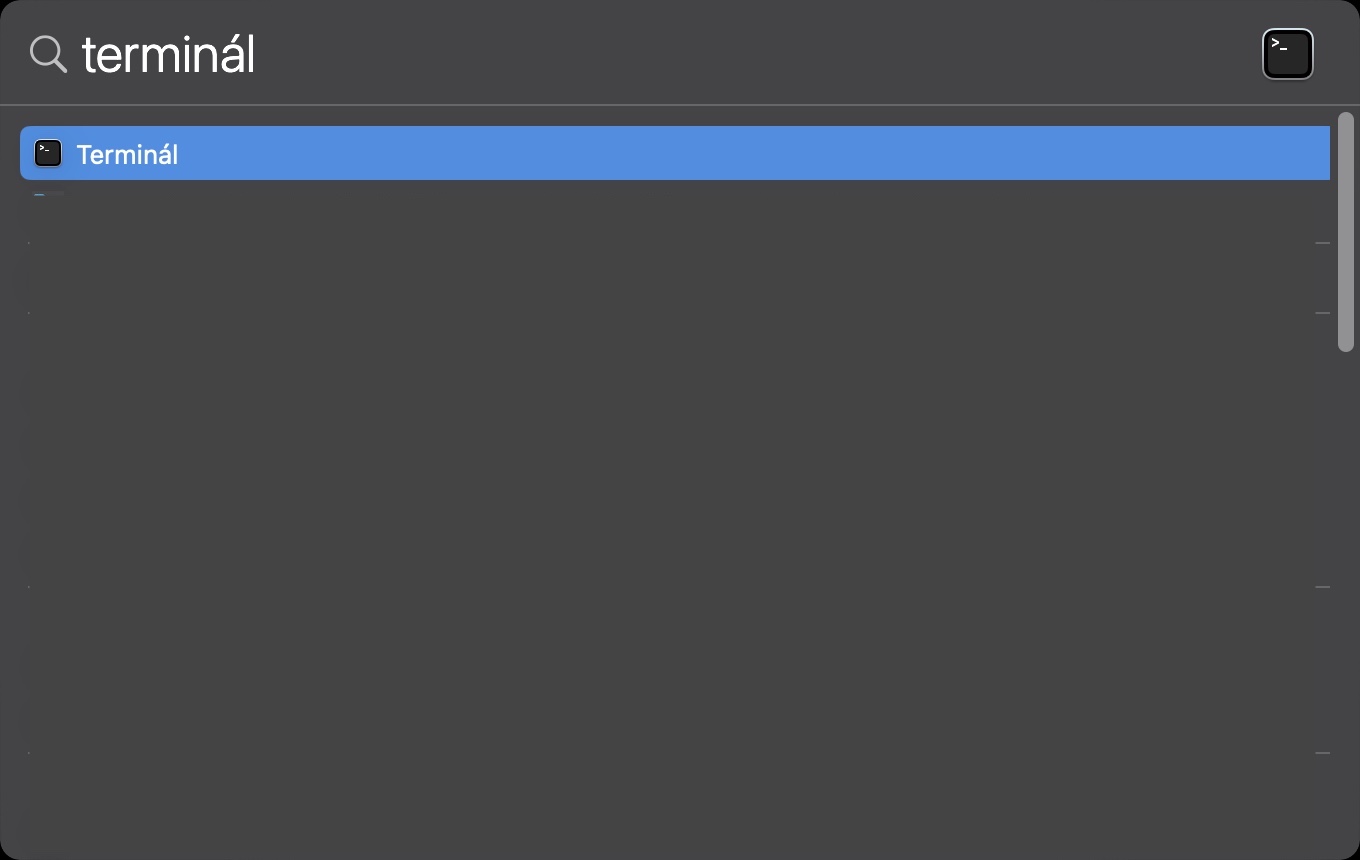
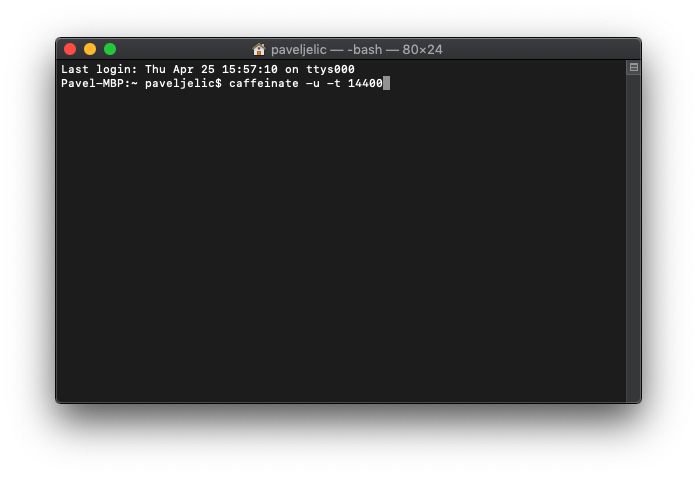
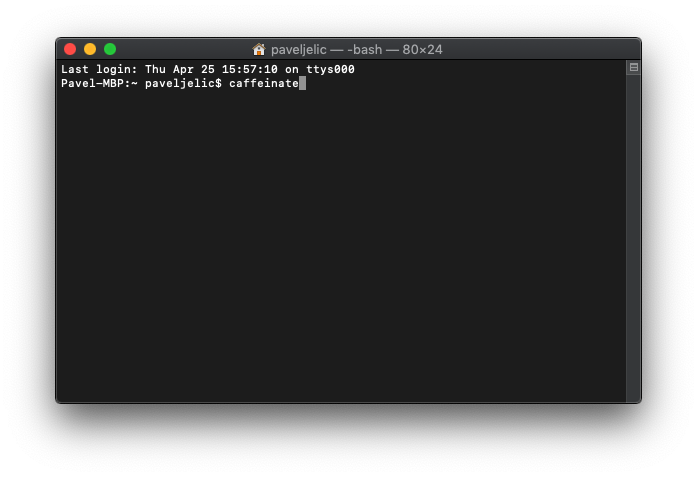
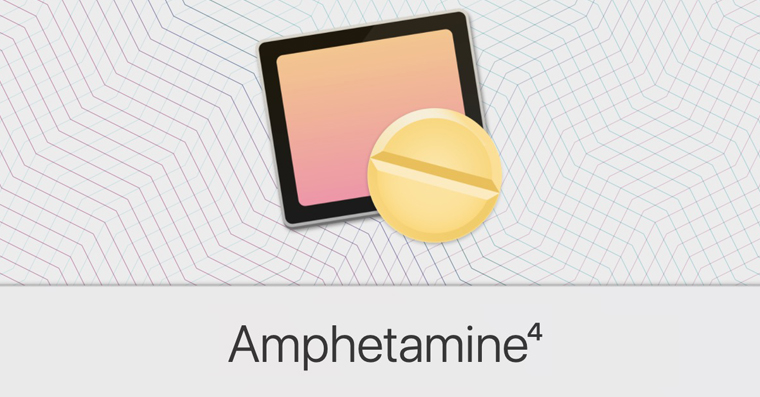
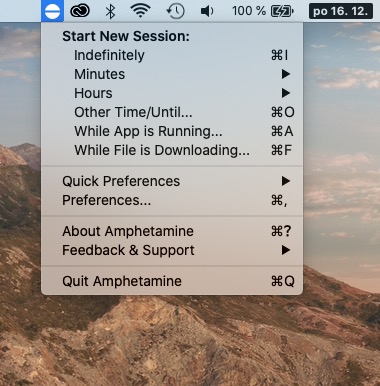
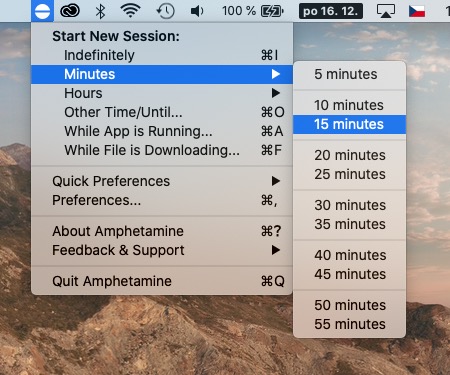

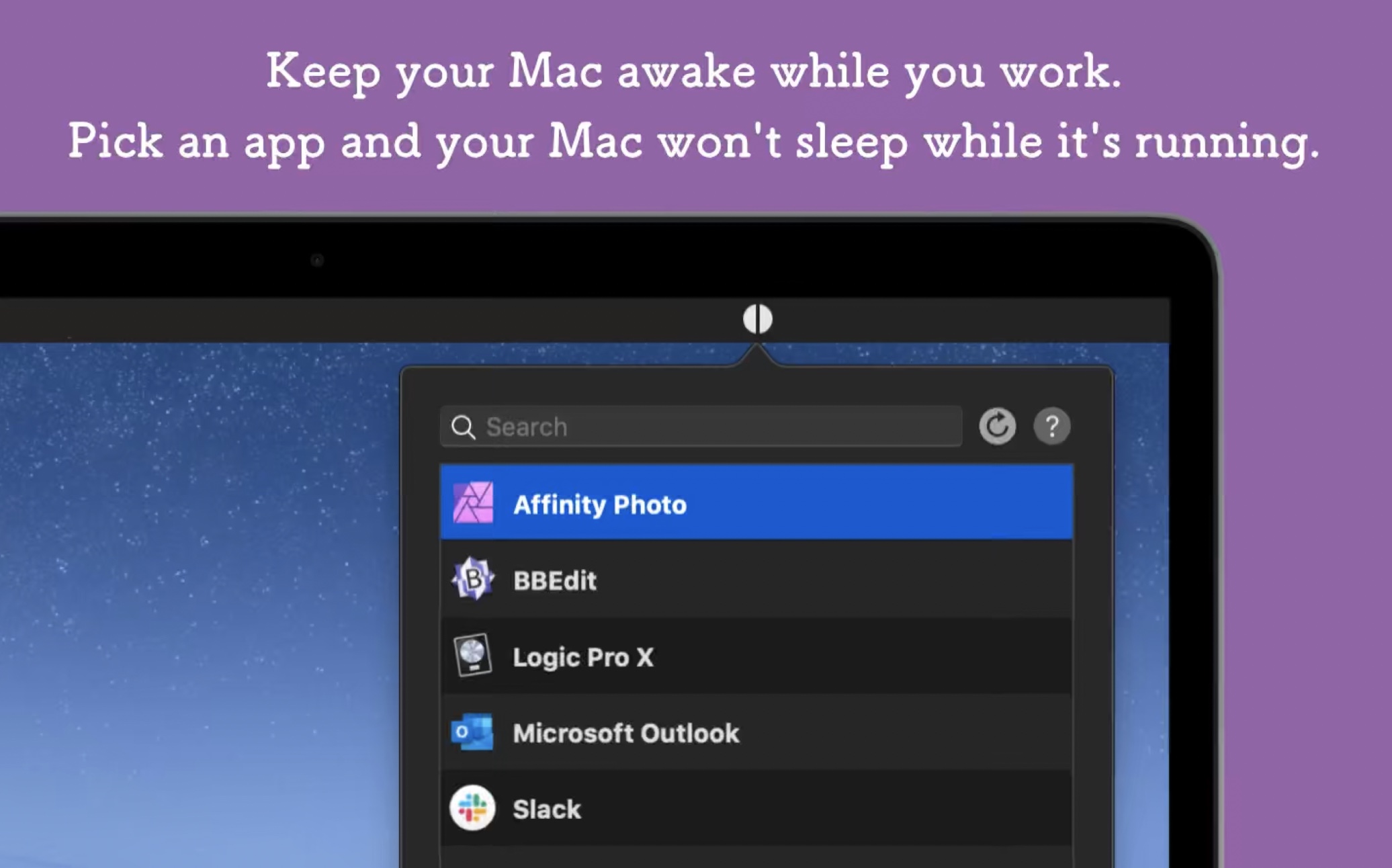

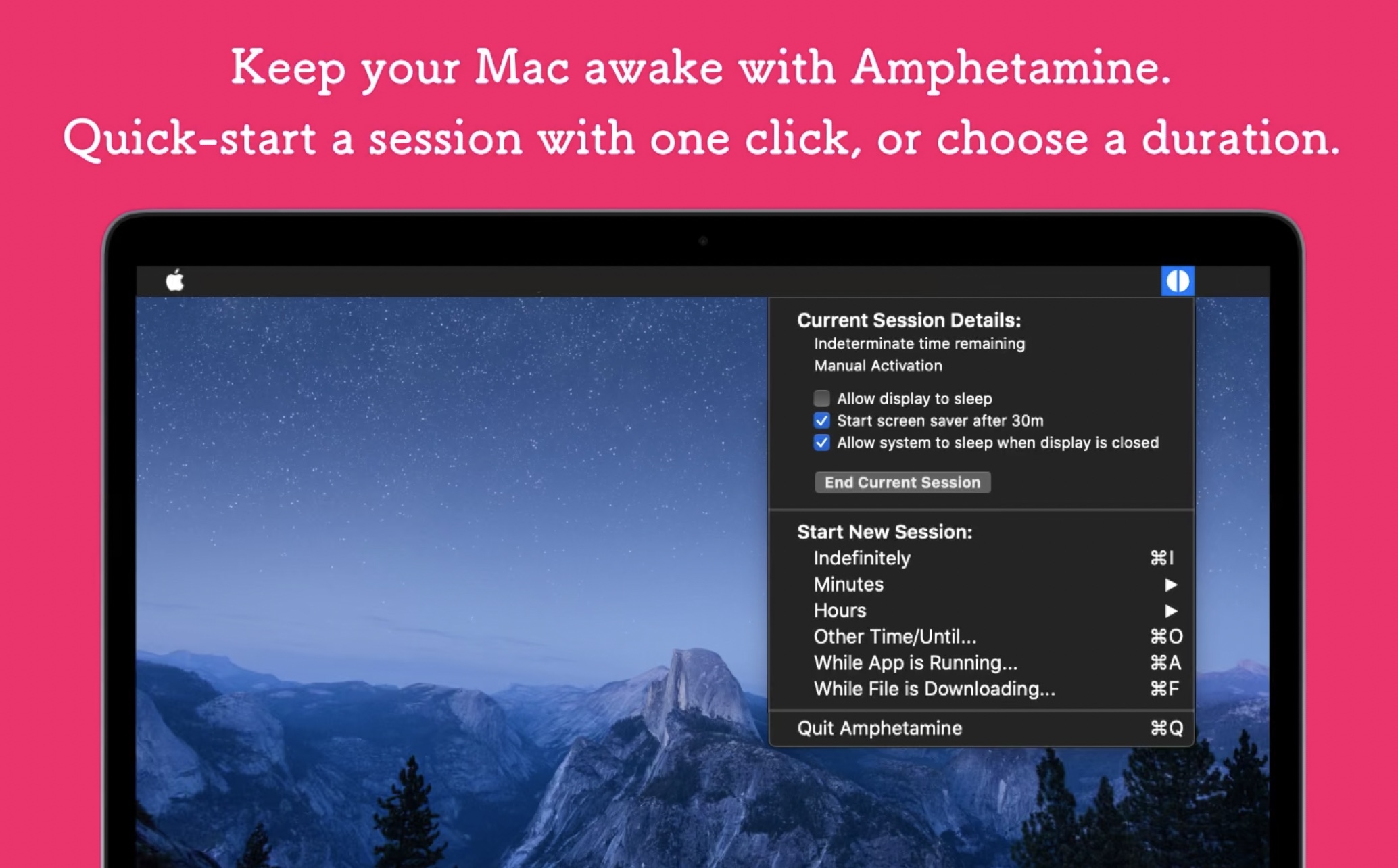
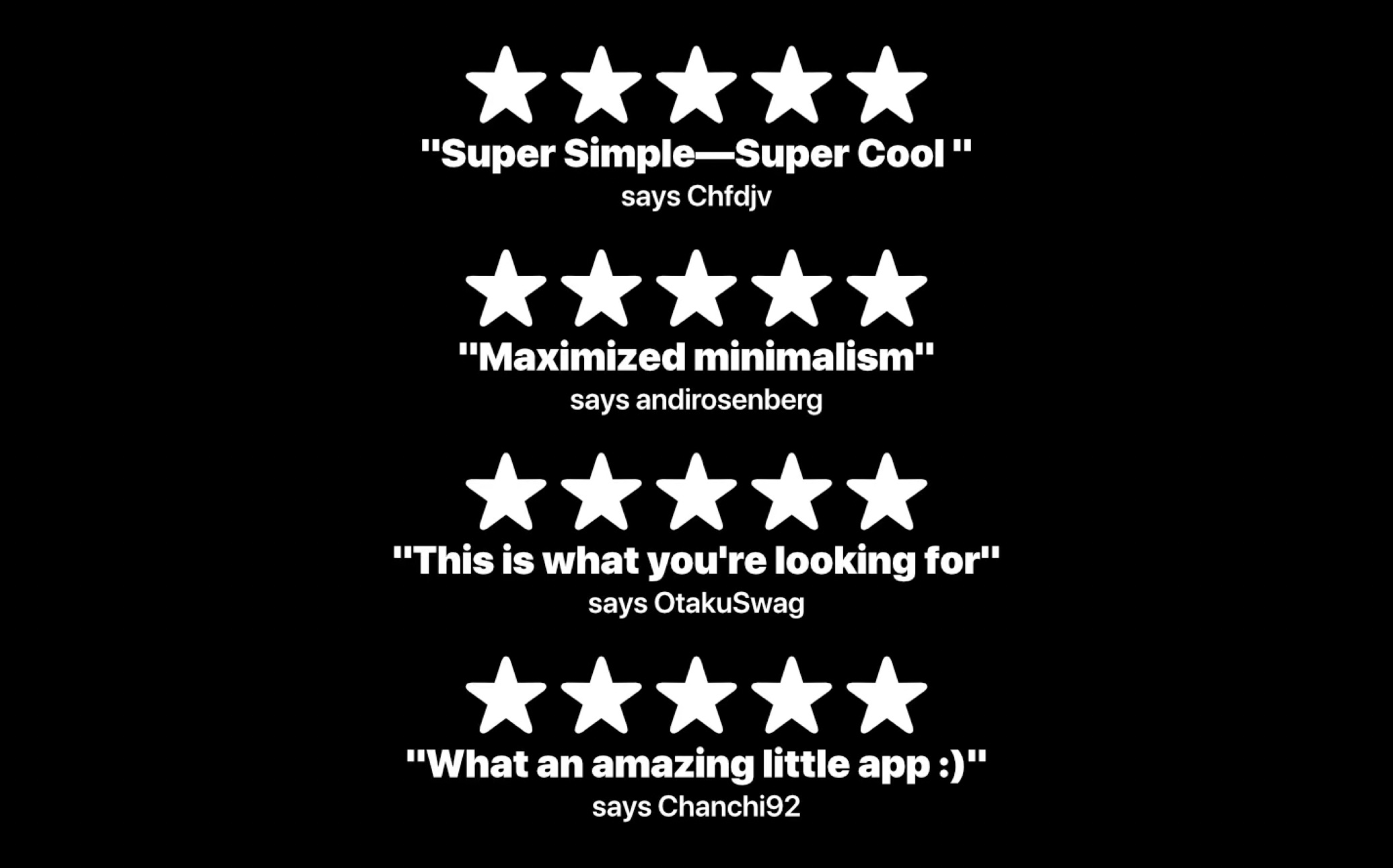
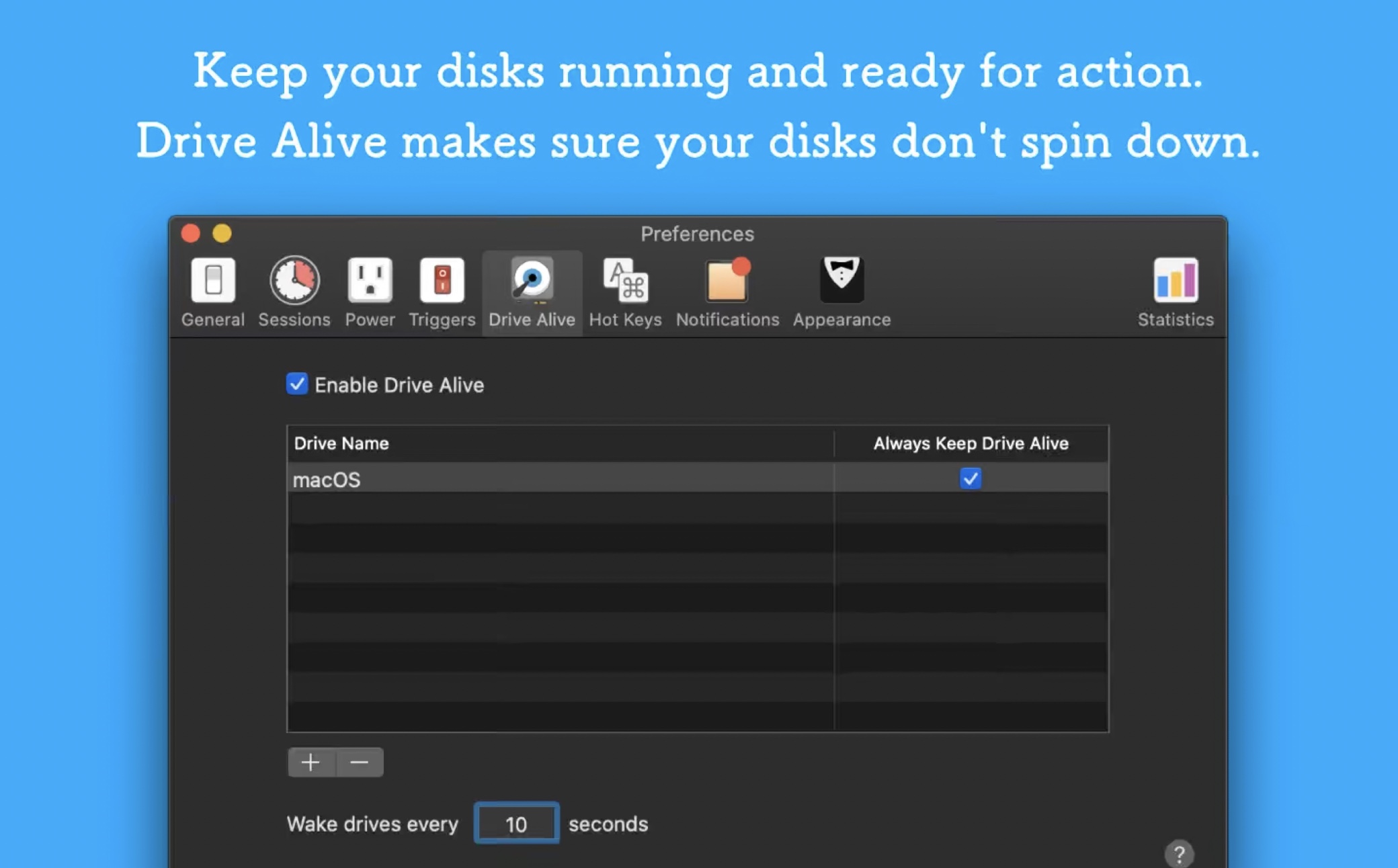
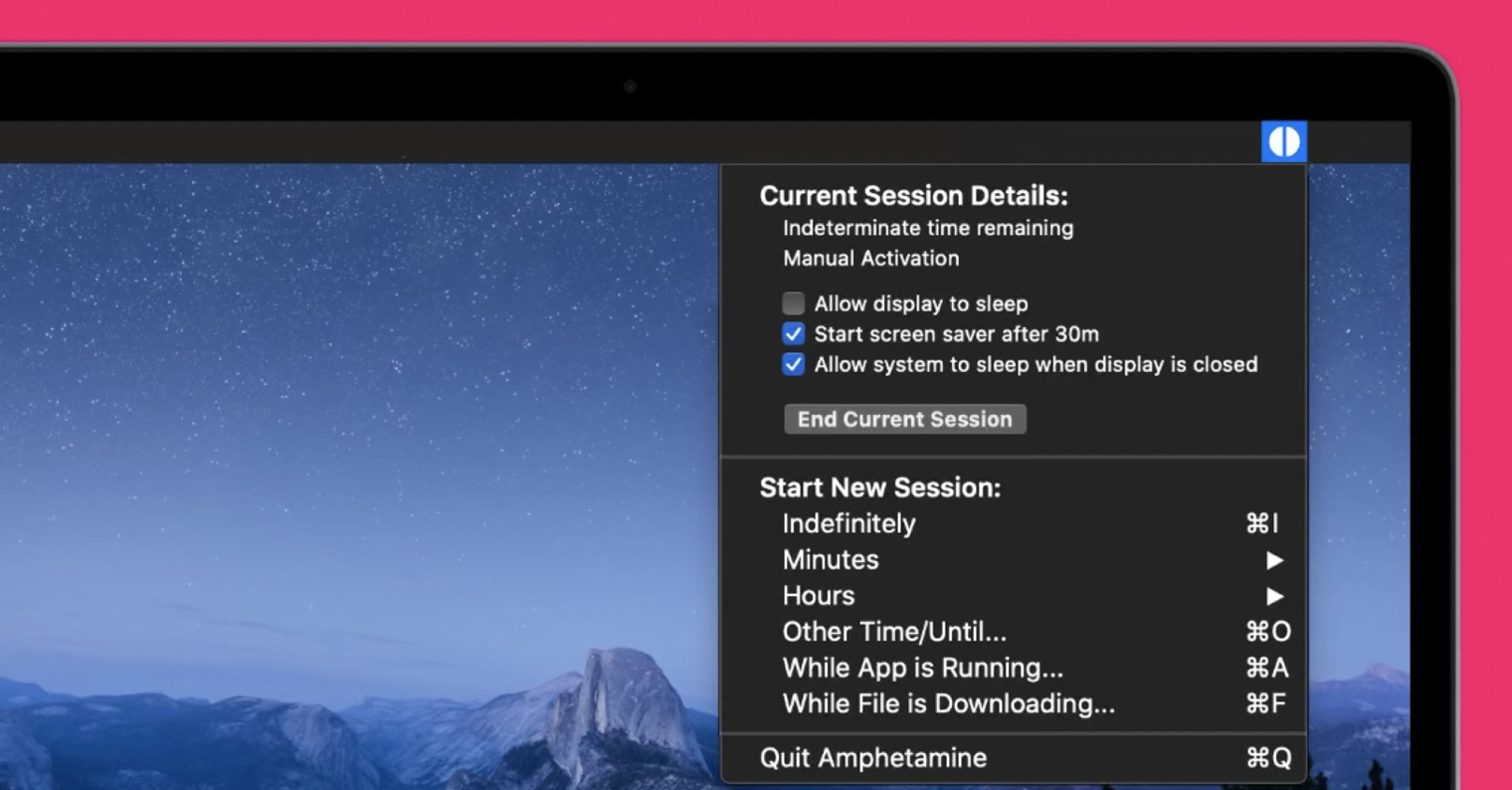
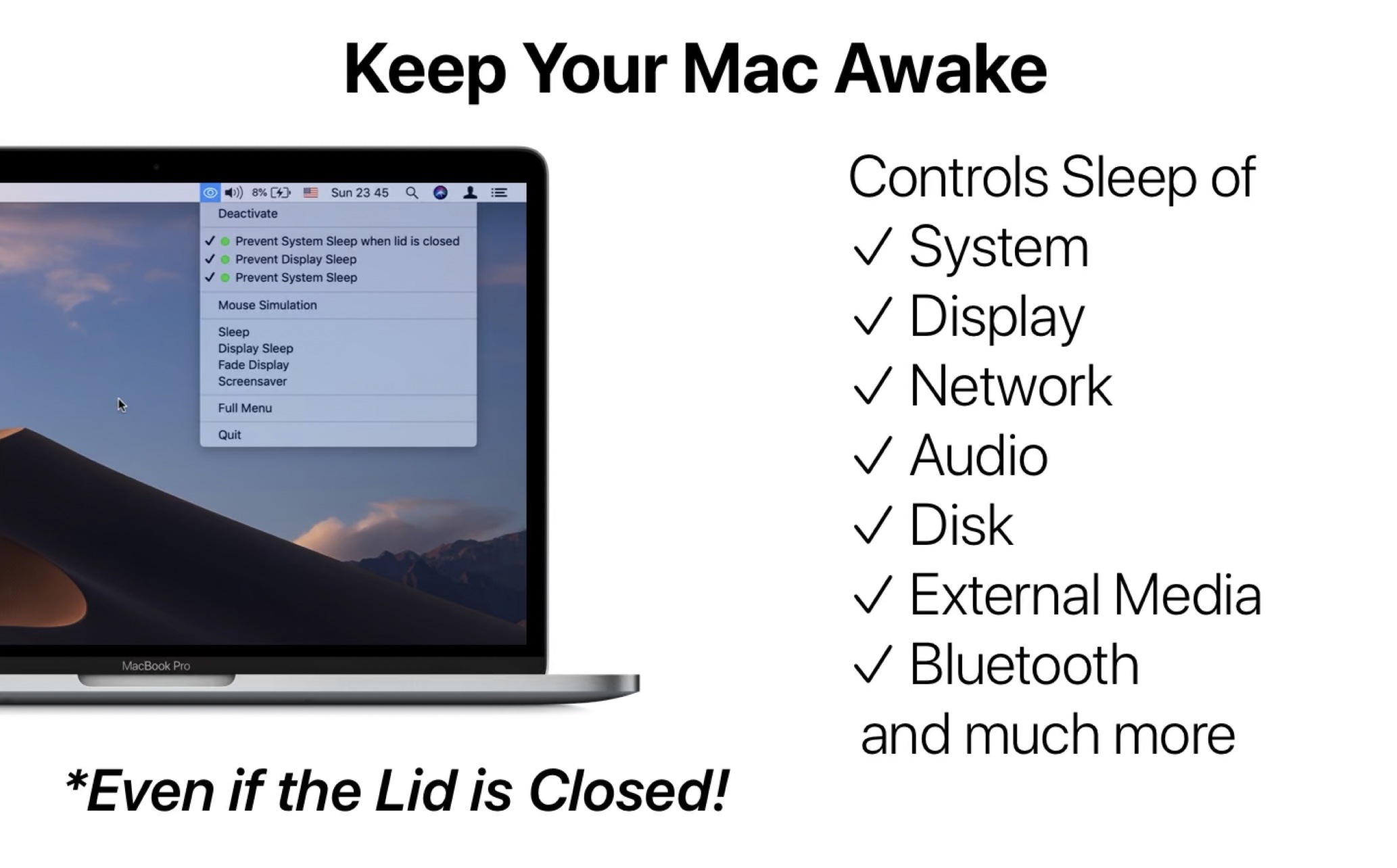
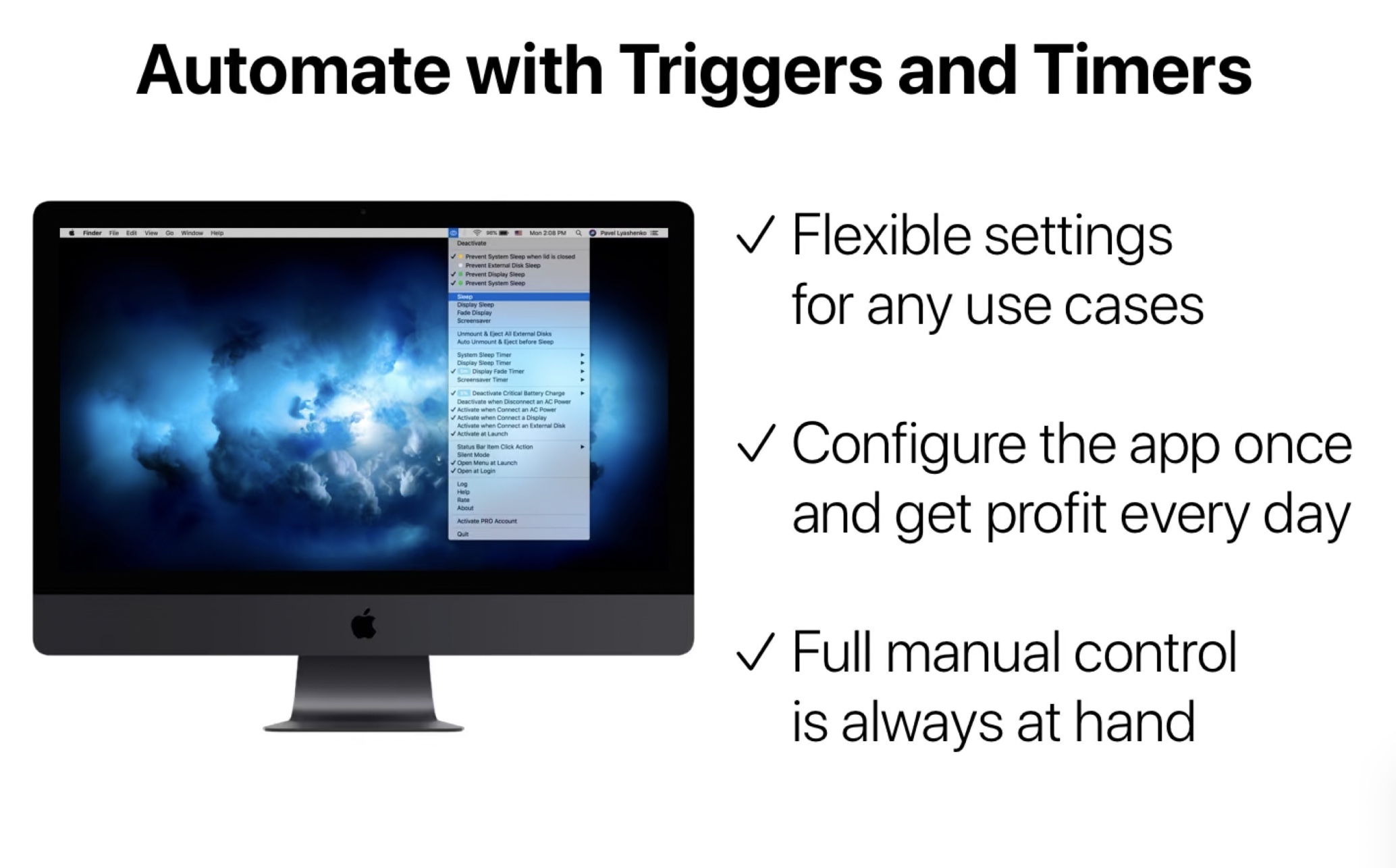
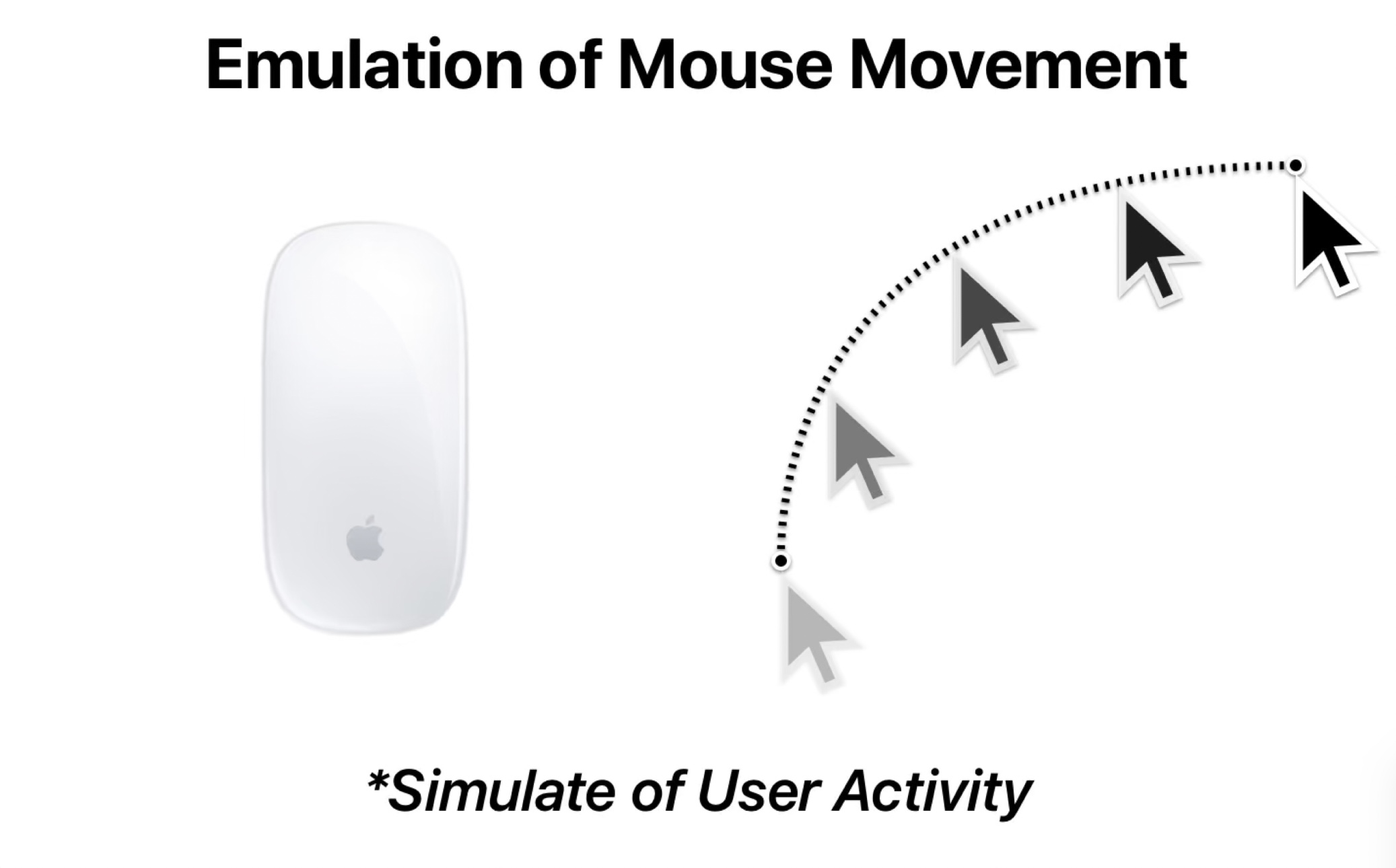






















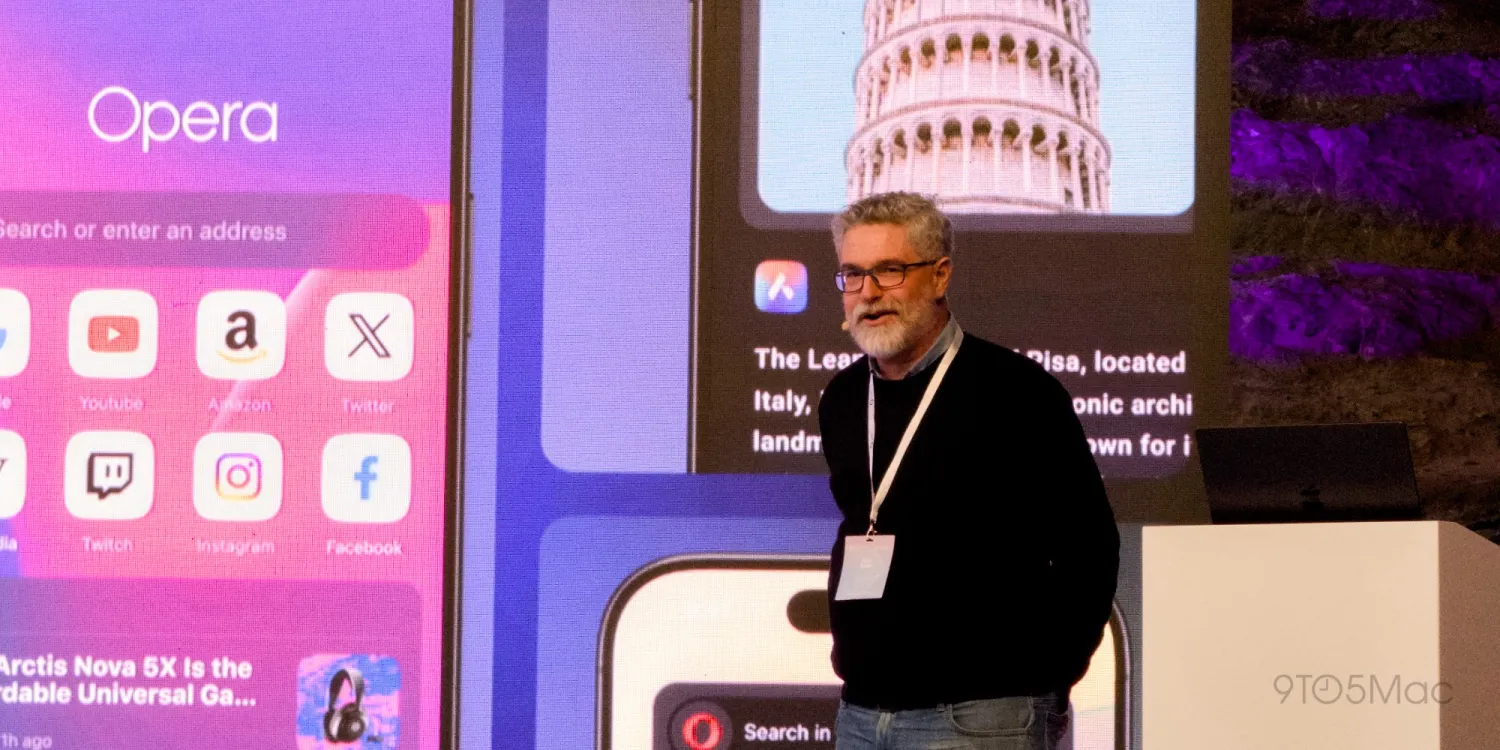





Super toto jsem presne potreboval! Diky
Asi jsem něco špatně pochopil, ale to lze přece nastavit jednoduše v nastavení…
Tiež som asi nepochopil… Veď ale stačí v nastaveniach vypnúť režim spánku a netreba žiadne aplikácie.